Comment réparer le code d’erreur Microsoft Office 30045-13, 30088-45 ou 30010-4
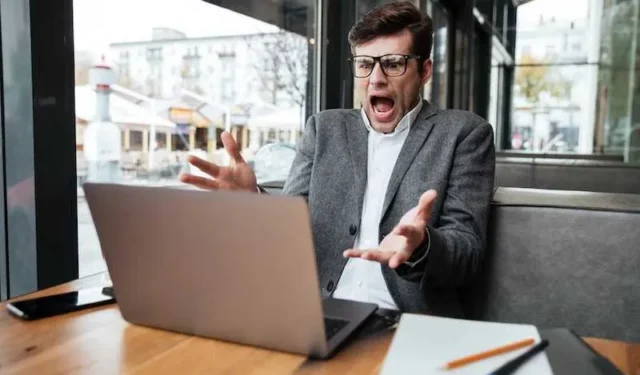
Microsoft Office est un ensemble d’outils de productivité extrêmement populaire. Malheureusement, il arrive parfois que les utilisateurs se retrouvent confrontés à des erreurs lorsqu’ils tentent d’installer , de mettre à jour ou de réparer la suite Microsoft Office sur leurs appareils portables ou de bureau.
Notamment, des codes d’erreur Microsoft Office tels que 30045-13, 30088-45 ou 30010-4 peuvent apparaître de manière inattendue. De nombreux facteurs peuvent contribuer à ces erreurs. Il s’agit notamment des incohérences du réseau , de la corruption des fichiers ou des problèmes de registre, entre autres problèmes.
Dépanner le code d’erreur Microsoft Office 30045-13, 30088-45 ou 30010-4
Aujourd’hui, nous allons explorer une gamme de solutions viables pour rectifier cette erreur.
Redémarrez votre appareil
Très souvent, un simple redémarrage de l’appareil peut résoudre le problème en question. Pourquoi? Il élimine tous les fichiers temporaires ou processus en cours qui pourraient constituer des obstacles lors de l’installation de la suite Office.
Pour redémarrer votre appareil, vous pouvez suivre ces instructions simples :
- Assurez-vous que tous les travaux en cours sont enregistrés et que tous les programmes actifs sont fermés.
- Accédez au menu Démarrer et sélectionnez l’icône Alimentation parmi les choix présentés.
- Maintenant, optez pour l’option « Redémarrer ».
Une fois que votre appareil a suivi le processus de redémarrage, vérifiez que votre connexion Internet est stable. Si la stabilité de la connexion est assurée, procédez à la réinstallation de votre version spécifique d’Office selon votre plan d’abonnement.
Désinstaller puis réinstaller la suite Office
Si la voie du redémarrage ne porte pas ses fruits, le prochain recours pourrait être de désinstaller complètement la suite Microsoft Office de votre appareil.
Pour une exécution réussie de cette étape, suivez attentivement ces instructions :
- Lancez le processus en téléchargeant et en exécutant l’utilitaire de désinstallation de la suite Office, facilement disponible sur le site Web d’assistance officiel de Microsoft.
- L’utilitaire fournira des invites à l’écran. Suivez-les scrupuleusement pour garantir la désinstallation totale de la suite Office de votre appareil.
- Suite à cela, il est conseillé de redémarrer votre appareil pour consolider les modifications apportées.
- Une fois l’appareil redémarré, réinstallez votre version particulière d’Office selon votre plan d’abonnement. Des instructions détaillées sont disponibles sur le site Web d’assistance de Microsoft, vous guidant à chaque étape du processus.
Utilisez le programme d’installation hors ligne de Microsoft Office
Même après avoir supprimé puis ajouté à nouveau Office, l’erreur peut persister. Dans ce cas, l’utilisation du programme d’installation autonome plutôt qu’en ligne peut s’avérer nécessaire.
Le programme d’installation autonome peut éviter les problèmes probables qui pourraient être liés au proxy, au pare-feu, à l’antivirus ou à la connectivité et potentiellement bloquer la configuration d’Office. Tu devrais:
- Rendez-vous sur la page d’assistance Microsoft et téléchargez le programme d’installation hors ligne pour votre version d’Office.
- Une fois téléchargé, exécutez-le et respectez les instructions qui s’affichent à l’écran.
Cela vous aide à éviter tout problème de réseau potentiel à l’origine de l’erreur. Une fois Office configuré, il devrait fonctionner sans problème.
C’est ça! N’oubliez jamais que les codes d’erreur tels que 30045-13, 30088-45 ou 30010-4 liés à Microsoft Office peuvent être dus à plusieurs raisons. Ceux-ci peuvent inclure des problèmes de réseau, des fichiers endommagés ou des problèmes de registre.
Cependant, en suivant les stratégies partagées dans cet article, il est possible de corriger l’erreur et d’exécuter Office sans plus de problèmes. Pour toute autre question ou suggestion, n’hésitez pas à nous contacter.



Laisser un commentaire